מדריך לשיתוף מחברת Evernote באינטרנט וב-Android
Miscellanea / / February 08, 2022
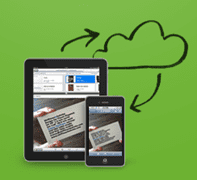
במהלך ימי בית הספר שלי, כשלמדתי מדעי המוסר, למדתי שיעור על שיתוף. זה היה משהו כמו "שיתוף זה אכפתיות". כמובן, זה היה אומר לחלוק עפרונות וקופסאות אוכל עבורנו באותה תקופה. אני תוהה אם הפתגם חל על הכמות המדהימה של
שיתוף שאנו עושים באינטרנט
בימים אלה. אני אוהב להאמין שכן.
הראינו לך איך אתה יכול לשתף קבצים באינטרנט, ברשת המקומית שלך, בטלפונים ועוד. היום נראה כיצד תוכל לשתף את מחברות Evernote שלך באינטרנט. זה יכול להיות שימושי לפעמים.
לדוגמה, נניח שיצרת מחברת של כל המאמרים שמצאת לנושא מסוים באמצעות קוצץ אינטרנט של Evernote, ואחד מחבריך לחוקרים רוצה להסתכל על כל החומר שיש לך. האם לא יהיה קל אם תוכל פשוט לשתף את כל ההערות האלה בכמה קליקים?
הנה איך לעשות זאת עם Evernote במחשב האישי שלך וב-Android.
שיתוף מחברת Evernote מחשבונך המקוון
שלב 1: היכנס לחשבון Evernote שלך ופתח את בית המחברת שלך. כל המחברות שיצרת ב-Evernote יופיעו בסרגל הצד השמאלי. העבר את העכבר מעל הפתק שברצונך לשתף ולחצו על החץ הקטן שמופיע לצד שמו.
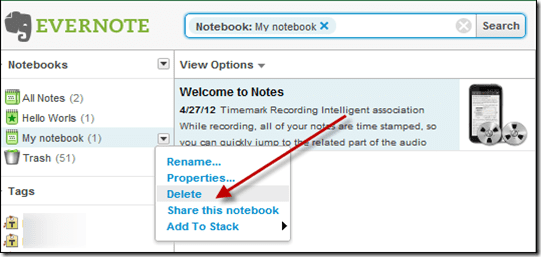
שלב 2: לחץ על האפשרות שתף מחברת זו כדי להתחיל לשתף.
שלב 3: כעת תוכל לבחור בשני סוגי שיתוף. אתה יכול ליצור קישור שיתוף ייחודי עבור המחברת ולשתף אותו עם העולם, או שאתה יכול לשתף אותו עם אנשי קשר ספציפיים באמצעות דואר אלקטרוני. כדי לשתף את המחברת באמצעות קישור, לחץ על הכפתור
התחל לשתף עם העולם וספק כתובת אתר מותאמת אישית עבור המחברת שלך יחד עם הודעה שתרצה שהמשתמשים יראו (תיאור קצר של ההערות הכלולות בספר יעבוד), ולחץ על כפתור השמירה.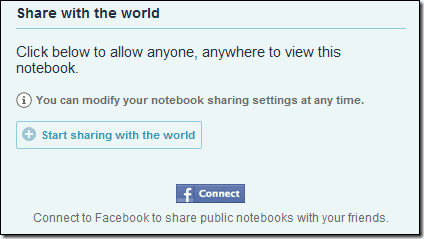
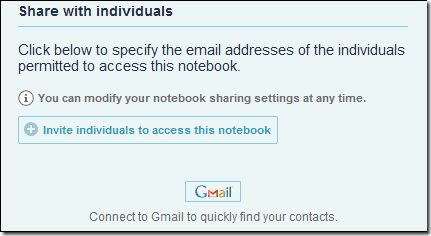
כעת תוכל לשתף את הקישור שנוצר עם כל מי באינטרנט שאיתו תרצה לשתף את המחברת.
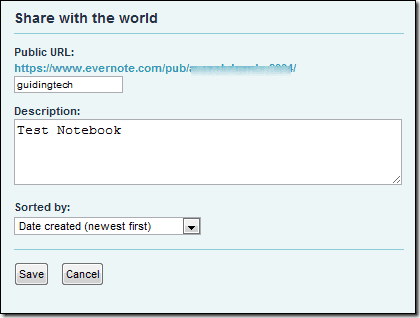
אם אתה רוצה להיות קצת דיסקרטי לגבי הגישה למחברת שלך, אתה יכול לבחור את שתף עם אנשים פרטיים אפשרות וספק את האימייל של האנשים שאיתם אתה רוצה לשתף את ההערות שלך. בעוד שחברי הפרימיום זכאים להרשאות קריאה/כתיבה, המשתמשים החינמיים יכולים לשתף את הספר רק במצב קריאה בלבד.

סמן את האפשרות ולחץ על כפתור שלח הזמנה. זה הכל, שיתפת בהצלחה את המחברת. מאוחר יותר אם ברצונך להפסיק לשתף, אתה רק צריך ללחוץ על כפתור הפסקת השיתוף.
זה היה הכל על שיתוף מחברת Evernote באינטרנט. אם אתה מחפש לעשות את זה באנדרואיד שלך, המשך לקרוא.
שיתוף Evernote Notes באנדרואיד
שיתוף מחברות באמצעות אפליקציית Evernote לאנדרואיד דומה פחות או יותר לרשת, ההבדל היחיד הוא השינוי בממשק ובגודל המסך.
שלב 1: הפעל את אפליקציית Evernote במכשיר האנדרואיד שלך ובחר מחברת במסך הבית של האפליקציה.
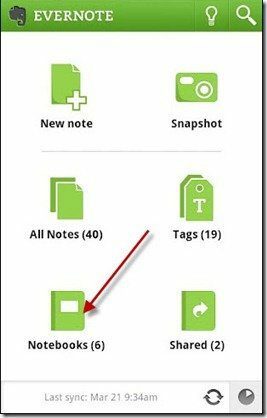
שלב 2: גע בחץ הקטן שבקצה המחברת שברצונך לשתף (לחיצה ארוכה תעבוד גם) ובחר בהגדרות שיתוף.
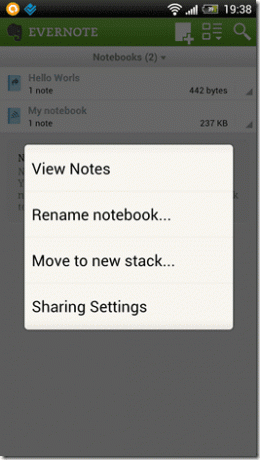
שלב 3: לאחר מכן, האפליקציה תחזיר את הגדרות התיקיה מהאינטרנט, ובקרוב תוכל להתחיל לשתף. כעת תוכל להפוך את האפליקציה לציבורית וליצור קישור ציבורי או לשתף אותה עם אנשים ספציפיים. התרגיל זהה, ברגע שתקבלו את הקישור תוכלו לשתף אותו בפייסבוק או באמצעות כל אחת מהאפליקציות המותקנות שמאפשרות שיתוף. אם אתה בוחר באנשים ספציפיים, תצטרך לספק את כתובת הדוא"ל של אנשי קשר בודדים.

שלב 4: לבסוף הגדר את הרשאות הקובץ (זמינות רק בחשבון הפרימיום) ושתף את הקבצים.
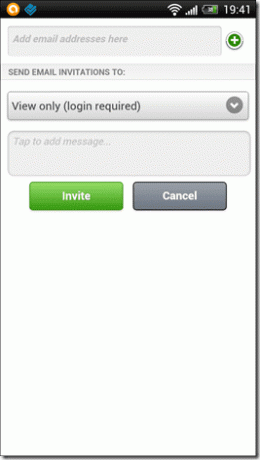

זה הכל, זה עתה שיתפת את המחברת שלך באמצעות אפליקציית Evernote Android שלך.
סיכום
אז בפעם הבאה שאתה רוצה לשתף את ההערות שלך עם מישהו, אין צורך להעתיק ולשלוח אותם באמצעות אימייל. זה ישן ומשעמם. במקום זאת, השתמש בתכונת השיתוף של Evernote והרשים את חברך.
עודכן לאחרונה ב-03 בפברואר, 2022
המאמר לעיל עשוי להכיל קישורי שותפים שעוזרים לתמוך ב-Guiding Tech. עם זאת, זה לא משפיע על שלמות העריכה שלנו. התוכן נשאר חסר פניות ואותנטי.
האם ידעת
הפעל או השבת מקשים דביקים, מקשי סינון, החלפת מקשים ב-Windows 7



